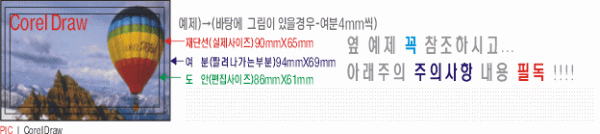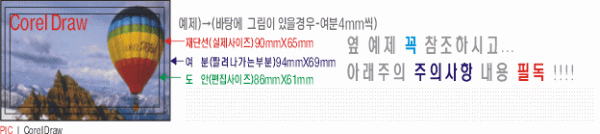| 곡선처리 필수 |
| 1. | 도안 문자열을 반드시 사용하여 곡선처리하여 주십시요. |
| 2. | 곡선처리 방법
- 작업한 개체들을 모두 선택하여 모두 그룹해제 합니다.
- 편집/모두선택/문자열로 문자를 선택합니다.
- 선택된 문자를 Ctrl+Q 또는 배열/곡선으로 해줍니다.
- 문자열/문자열 통계에 모두 "0"이 되는것을 확인합니다. |
| 3. | 도형을 사용시 모든 도형을 곡선처리를 해주어야 합니다. |
비트맵 및 효과처리 |
| 1. | 텍스트를 제외한 나머지 이미지와 바탕(계조채움)을 포함하여 비트맵 변환을 하여 주시 기 바랍니다. (비트맵 변환시 투명을 체크하지 말고 반드시 변환시켜 주시기 바랍니다.) |
| 2. | 비트맵은 tiff포맷으로 작업하시고 해상도는 300dpi로, 컬러는 CMYK로 해주시기 바랍니다. |
| 3. | 코렐드로우에서는 비트맵을 회전시켰을때 해상도가 변하면서 그림이 깨질수 있습니다. 그러므로 가로세로 비율에 차이가 많은 비트맵은 사용하지 않는것이 좋습니다. |
| 4. | 효과메뉴의 형태편집, 블랜드, 입체감, 입체문자, 렌즈, 파워클립 등을 사용했을때는 출력에서 오류가 생길 수도 있습니다. 부득이하게 사용했을때는 비트맵으로 변환해주는 것이 안전합니다. |
| 5. | 텍스쳐채움은 비트맵으로 변환했을때 하얗게 변하는 경우가 있습니다. 이런것은 출력에서 안나오므로 사용하지 않는것이 좋습니다. |
| 6. | OLE 개체는 코렐에서 편집이 안되는 부분이 있습니다. 특히 회전이 안되므로 조판에서 회전시켜야 할때 에러가 날 수가 있으니 사용하지 마십시요. 개체를 삽입해야 할 경우에는 해당 프로그램에서 저장한 후 코렐에서 불러오기를 하는 것이 안전합니다. |
| 7. | 그림자 효과를 사용했을때는 출력할때 그림자가 없어지거나 100% 먹으로 나올 수가 있습니다. 그림자 효과는 분리한후 그림자만 비트맵 처리하는것이 안전합니다. |
| 8. | 클립아트 사용시 코렐드로우의 클립아트라도 ‘채움겹쳐인쇄’로 설정되어 있는 경우가 종종 있습니다. 이것을 반드시 해제하시고 만약 채움겹쳐인쇄로 설정되어 있으면 설정을 해제하거나 비트맵으로 변환시켜야 합니다. |
| 9. | 스크립트는 출력에서 오류가 발생하므로 반드시 비트맵으로 변환시켜 주십시요. |
| 10. | 포토샵에서 채널이나 쿼억마스크를 사용했을때는 코렐에서 반드시 비트맵으로 변환 시켜 주십시요. 특히, 코렐에서 사용한 비트맵을 회전이나 반전시켰을 경우, 노드로 편집했을 경우, 또는 줄이거나 늘였을 경우에는 반드시 비트맵으로 변환시켜 주셔야 합니다. |
색상처리 |
| 1. | 색상모드 - 인쇄의 기본 칼라는 CMYK입니다. 그외 색상으로 작업하시면 출력이 되지않거나 전혀 의도하지 않은 다른색이 나올 수 있습니다. (RGB, PANTONE, LAP, DIC등등...사용금지) |
| 2. | 다른 프로그램이나 클립아트 CD에서 그림이나 개체 를 불러온 경우 RGB로 들어오는 경우가 대부분이 므로 확인을 필히 하셔야 합니다. |
※ RGB나 PANTONE등의 칼라를 한꺼번에 CMYK로 바꾸시려면... (바꿔야할 개체가 여러개일 경우)
| | ①. | 우선 문서정보로 채움 혹은 외곽선에 CMYK이외의 색상이 체크되는지 확인합니다. (문서 빈공간에서 마우스 오른쪽 클릭을 하면 손쉽게 문서정보를 보실 수 있습니다.) | | 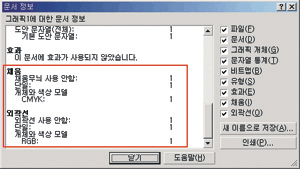 | | ②. | 만일 보기의 경우처럼 CMYK이외의 색상이 검색될 경우 다음의 방법으로 해결하면 됩니다. | | | | | ③. | 편집>찾기바꾸기>개체바꾸기로 바꾸기 마법사 창을 엽니다. | | 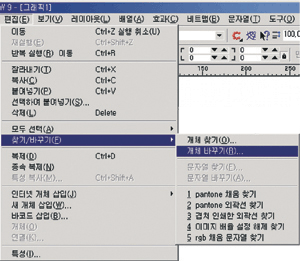 | | | ④. | 첫번째 화면에서 색상모델이나 팔레트 바꾸기를 선택하고 다음을 클릭합니다. | | 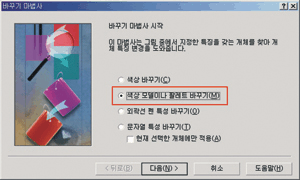 | | | ⑤. | 두번째 화면에서 문서정보로 확인한 색상의 모델이 해당되는 부분을 선택하고 완료를 클릭합니다. | | 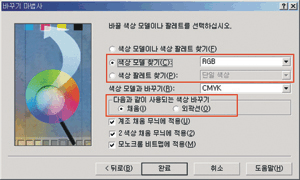 | | | ⑥. | 세번째 화면에서 모두 바꾸기를 클릭합니다. | |  | | | ⑦. | 만일 모두바꾸기에서 개체를 찾지 못한다면 4번에서 색상 팔레트 찾기를 선택하고 다음과정을 되풀이 하면 됩니다. | | 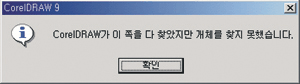 |
|
3. |
다른 프로그램이나 클립아트 CD에서 그림이나 개체, 글씨를 불러온 경우 색상이 겹쳐채움에 체크가 되었을 경우가 있습니다. 항상 확인하시고 겹쳐채움이 되있다면 해제해 주셔야 합니다. |
4. |
아래 그림과 같이 색상팔레트에서 문서 정보에 나타나지 않는 별색이 사용될 경우가 있습니다.
만일 이같은 별색을 사용하실 경우 당사가 책임지지 않으니 색상은 반드시 CMYK로 작업하시기 바랍니다. |
|  |